你有没有发现,不管你的路由器再贵再强,还是会出现网络不足的情况,这是因为我们家庭的布局,以及各种干扰混合在一起,出现的结果。当下全屋WIFI组网最好的方案莫过于AC+AP,但是这种方案的前提是在装修的时候就要布好网线和设备,成本非常高,施工也麻烦,适合对网络有极致需求的用户。
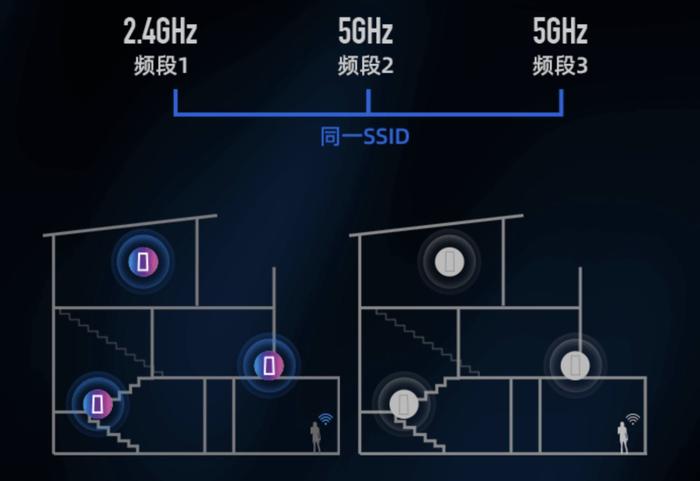
这样来看,Mesh路由+PLC组网无非是更简单的组网方法,无需布线,仅使用家中的电线实现组网,适合已经装修好的用户使用,不过目前市面上这类型的路由器比较小众,只有华为在PLC路由产品中执着至今,我家就选用了华为Q6路由器+ PLC电力猫方案,成本也不贵,网络提升很大,今天来跟大家分享下。
简单开箱:
华为在Q6上面是怎么创新的呢?像这种Mesh路由+PLC组网其实也是有弊端的,就是如果家中大功率电器较多时,会对电线中的网络信号传输造成干扰,从而导致网速下降和干扰。

为了解决这一难题,在华为Q6上面首发了PLC Turbo2.0技术,凭借华为AI抗干扰技术,可有效的降低点电线中的各种滤波和噪音,让网络信号更加纯净和稳定,也让组网的设备大大增加,一个母路由最多可以带15个子路由,对于大户型,别墅级的用户来说,华为Q6无非是最好的选择。

我们先看下包装,全白色的包装盒上面有着这款华为Q6的母路由和子路由,产品名称以及相关的卖点,此外它支持WiFi6+,内置华为鸿蒙系统。背面详细介绍了华为Q6的基本参数和使用使用场景。


打开包装,可以看到华为Q6本体和子路由以及相关的配件分区摆放,非常的规整。配件都有什么呢?除了路由器本体外,还为用户附带了一根白色的电源线,一根超五类网线。再就是相关的说明书和质保卡了。
细节设计:简约外形,全白机身很百搭
说完开箱,来看下华为Q6本体的外观吧,它的外观设计非常的简约,全白色的机身非常的百搭,机身为一个椭圆体的设计,机身的重量为575g,三维尺寸为:115*75*190mm,采用了立式的设计,占用面积非常小。


在路由器的正面上方位置设计了一个HUWEI的品牌LOGO,很有辨识度。在最下方位置,设计了一个标有H的按键,如果家中有其它支持智连的智能家居,按下这个H键,就可以一键实现连接无线WiFi配网,相当省心了。除此之外,H键还具有复位的功能,如果网络出现问题,或者重新设置网络的话,一般就需要复位来解决了。
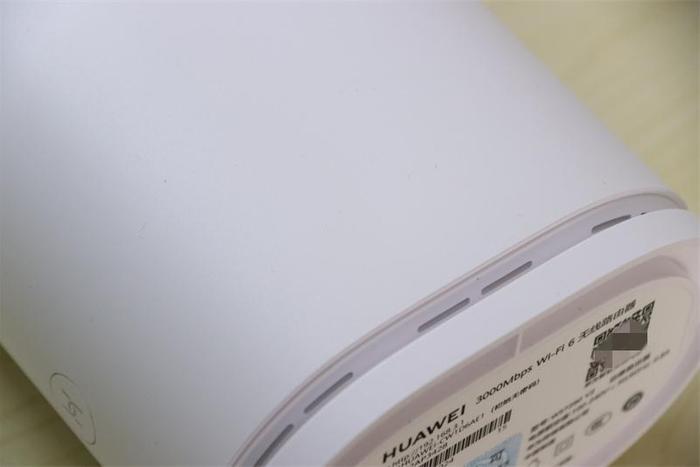
在路由器的底座跟机身设计了一圈凹槽,从侧面看这里设计了多个散热孔,内部的热量可通过此处排出,保证运行的稳定。在底座上面的名牌上面,除了序列号,入网信息,品牌LOGO之外,还有一个用来下载智慧生活的二维码,扫一下就能下载APP了。

所有的接口位于机身的背面,从上至下依次是:3个千兆网口,这三个网口不分WLAN和LAN网口,它会自动识别的,随便插就可以了,这是华为路由器的特色功能。还有一个重置按键和梅花插座孔。

这个梅花插座孔设计不太多见,电源线的插头很小,连接路由器后非常的牢固,时间久了也不会出现插头松动的情况。

机身的顶部除了WiFi6+的标识外,还设计了一个指示灯,没联网的时候是橘黄色,联网成功后为蓝色。
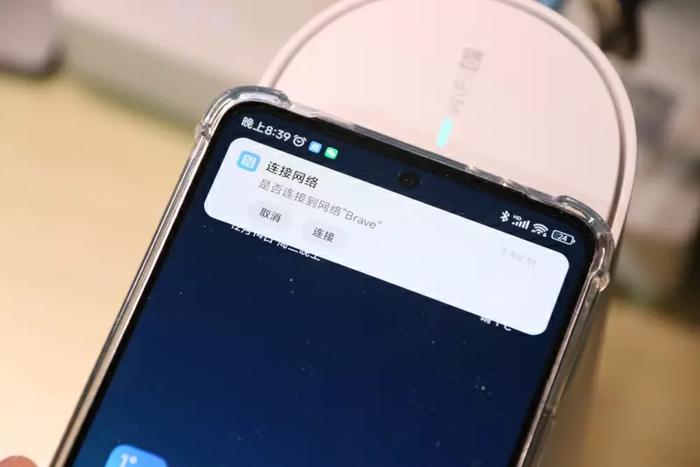

在指示灯的一侧则是NFC的识别区域,只要你的手机支持NFC,轻轻一碰就能联网,这样家中来朋友了,也不用问密码了。

再来看下子路由,它的外观跟华为Q6路由器的外观相同,都是椭圆体设计,全白色的机身正面同样有HUWEI的logo,下方则是一个LED指示灯,未联网的时候是橙色,联网成功为蓝色。

子路由的插头采用了固定式的三插头设计,它的体积非常的小巧,三围尺寸为46.2*66.5*102.5mm,重量约235g。

在机身底部的位置,配置了一个网口,方便网线接入。在网口的旁边还设计了一个重置按键,需要重置网络,重新配对的时候会用到。介绍完华为Q6主体路由器和子路由,我们接下来就来体验下吧。
体验:功能全面,配网简单,孩子上网轻松管控
华为Q6在硬件方面,并没有太多突出的地方,但是在技术上面,单凭PLC Turbo2.0这项技术就可以领先该行业了,此外它还支持超级组网的功能,这是其他Mesh路由器所没有的功能,华为Q6通过电力,2.4 GHz WiFi、5 GHz WiFi三条高速通道同时组网,可大大提升WiFi信号的覆盖。
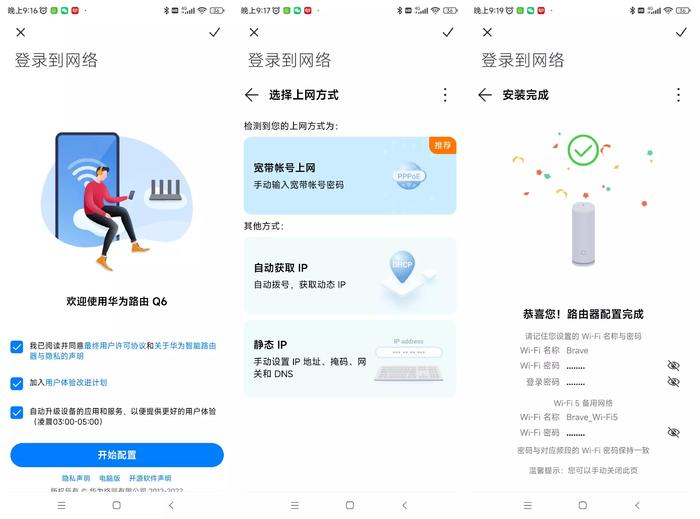
华为路由器Q6的联网过程是非常省心的,我们只需要下载一个“智慧生活”的APP,就可以实现傻瓜式的联网配对。将路由器通电并连接好网络,搜索设备就可以自动找到华为Q6了,按照步骤联网即可。

一台华为路由器Q6可以连接最多15台子路由,·而子路由的连接方式就更省心了,将子路由放在所需的位置,通电后它便会自动配对联网了。我们要做的就是通电,是不是很简单呢。
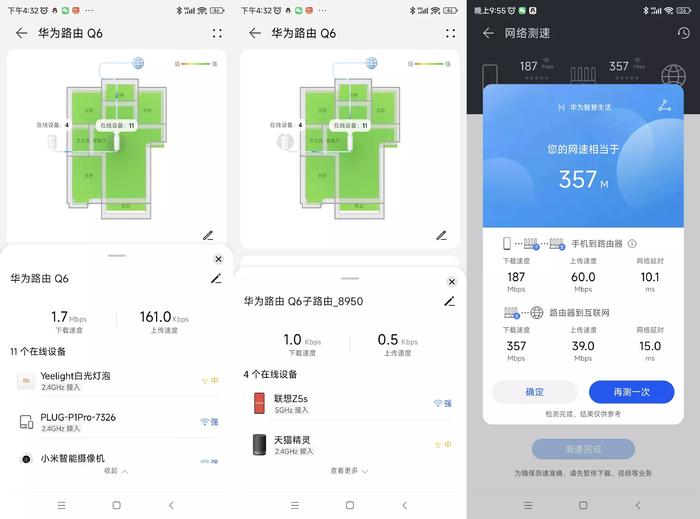
在APP中,我们可以查看子母路由器实时的连接状态,子路由就是主路由器的一个信号延伸,所以它的WiFi名称,密码都是一样的,这也是目前全屋信号覆盖的最佳方式。我家安装的是电信300M带宽,实测路由器可以达到357Mbps,网速完全可以跑满。
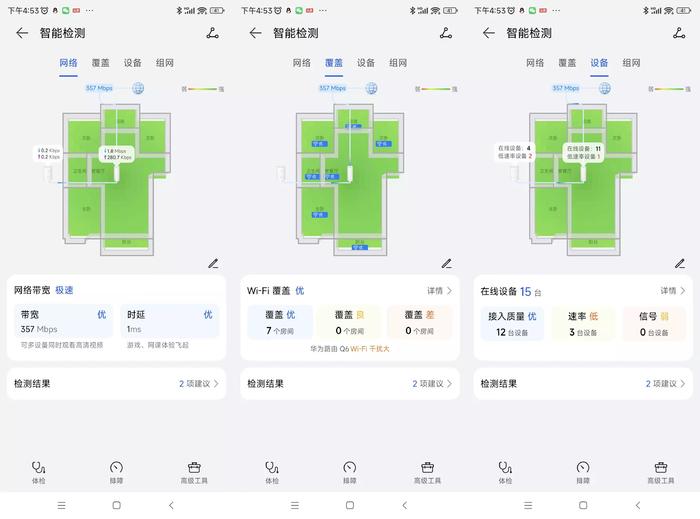
在智慧生活APP中,我们还可以编辑自家的户型,在户型图上设置路由器和子路由安装的位置,并且可以全面检测WiFi信号的覆盖情况,信号好的话会用绿色来表示。在这里可以实时查看室内的带宽,时延,WiFi信号覆盖以及连接设备数量的情况,非常详细,网络有什么问题一路了然,这样一来排查故障也简单很多。
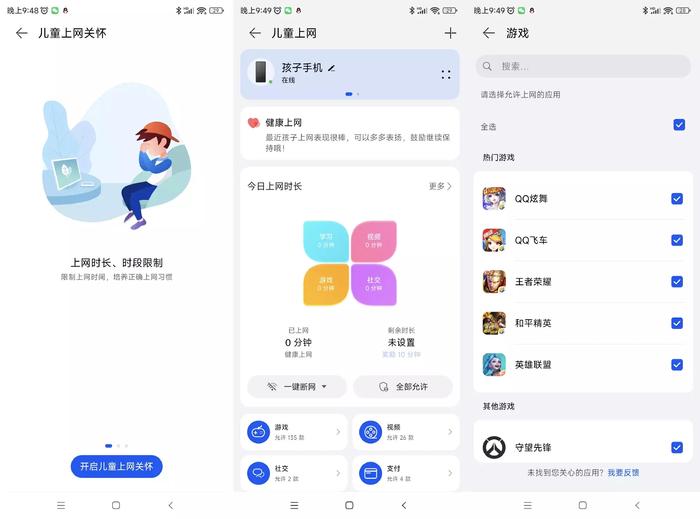
这款华为路由器Q6还有儿童上网关怀的功能,开启之后可以对孩子的上网设备进行一个全方位的网络保护和监督,也可以实时查看孩子使用手机上网的情况,我们也可以设置用手机的时间,有效的防止孩子沉迷。
现在手游,小视频的软件层出不穷,对于孩子的诱惑实在是太大,我们成年人都能上瘾,何况孩子呢,在APP端就可以很轻松的管控孩子游戏,看视频,聊天的时间。有的孩子还学会了购物,设置出现打赏主播的情况,在这里也可以锁定孩子手机的支付功能,这样一来我们做家长的也省心不少。
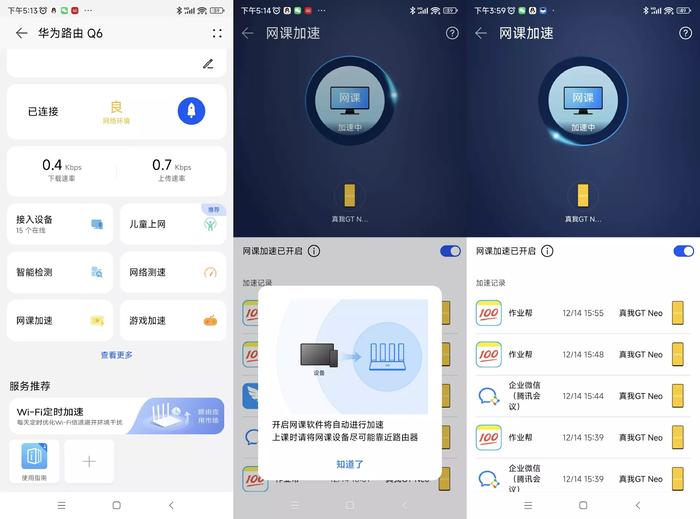
万万没想到,华为路由Q6还有网课加速的功能,真的是太实用了。由于“口罩”的原因,从11月开始就一直在家上网课,而孩子的书房位置较远,还是关门上网课,以前使用其它路由器时,经常会出现卡顿的情况。现在好了,开启网课加速后,它会自动检测并自动加速,保证孩子上网时的网络稳定不掉线。在加速记录里面,可详细看到加速的情况。
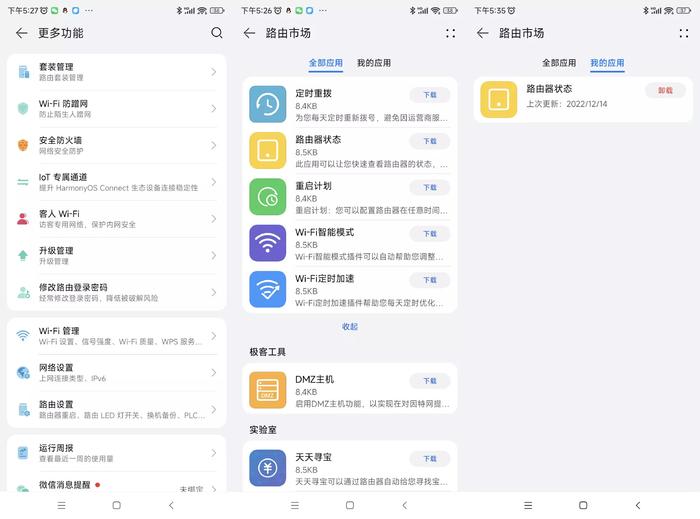
在更多功能里面,可以设置安全防火墙,套装管理等,还可以安装多个插件来扩展路由器的功能,安装的插件也是可以随时卸载的。
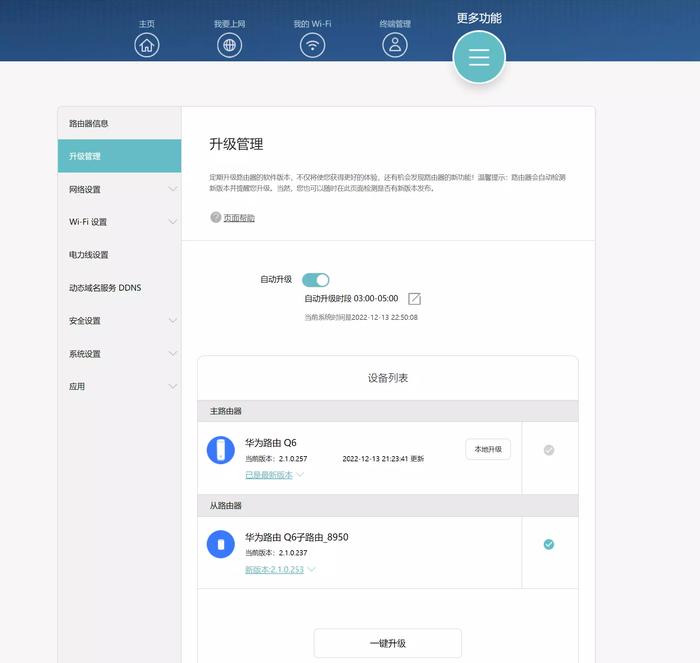
在电脑PC端也是可以随时查看主路由和子路由的运行和网络覆盖情况的,功能选项相对要专业点,不过我感觉不如在手机端操作起来简单些。不过很多功能与手机端是重叠的,这里也就不多做介绍了。
体验总结:

以上就是关于这款华为路由Q6的体验分享,大家觉得这款路由器怎么样呢?目前我是使用有几个月的时间了,有些图片是在刚收到的时候拍摄的,拖拉这么久才来分享,最后说说这些时间我的感受吧。
这款华为路由Q6子母套装版彻底解决了WiFi网络覆盖不好的问题,之前我也用过上千元的路由器,距离远了就会出现断网的情况,为此在家中中继了一个路由器,但是WiFi名称设置成一样的又不好分辨,手机也不能自动切换,只好将名称设置成其他名称,就是来回切换有点麻烦。
自从使用华为路由Q6就省心了,家中有10多台智能设备和手机,信号从未出现断网的情况,非常稳定。此外对孩子的上网情况也能够管控,还有网课加速都是很实用的功能。对于已经装修的新房或者老房子来说,使用这种方案能够实现室内WiFi全覆盖,无死角,也是目前不错的选择,而且它的成本也不高。

4000520066 欢迎批评指正
All Rights Reserved 新浪公司 版权所有

